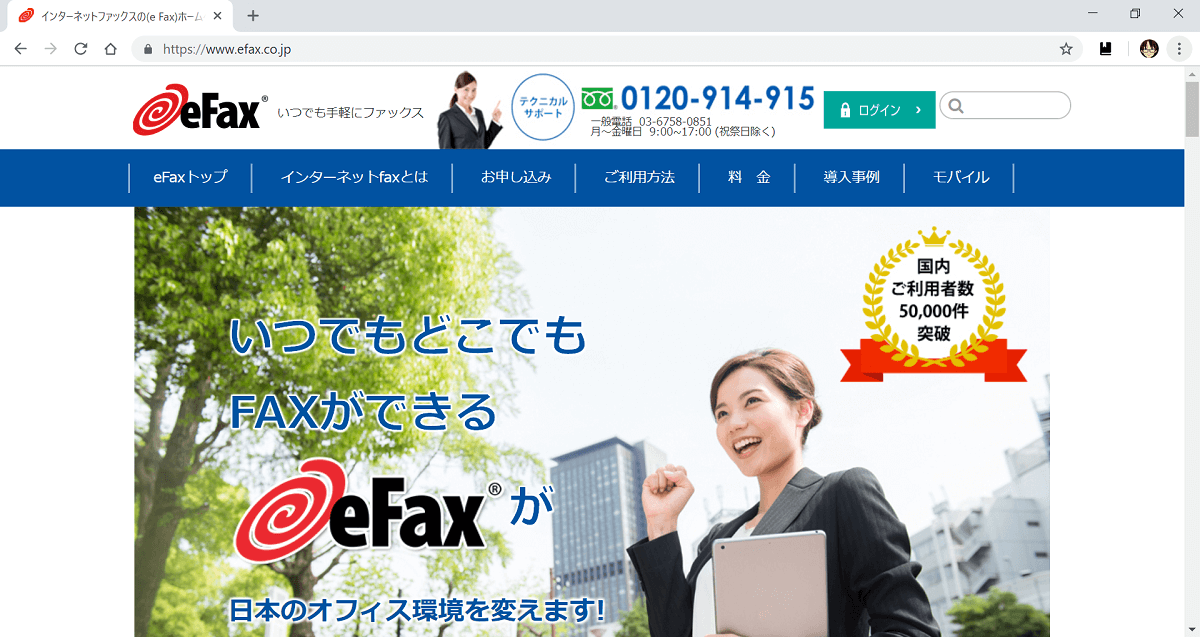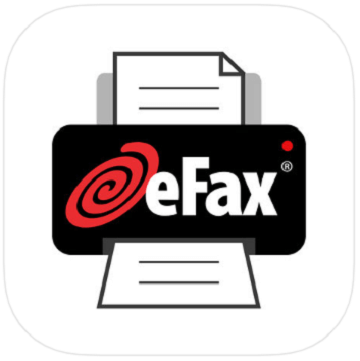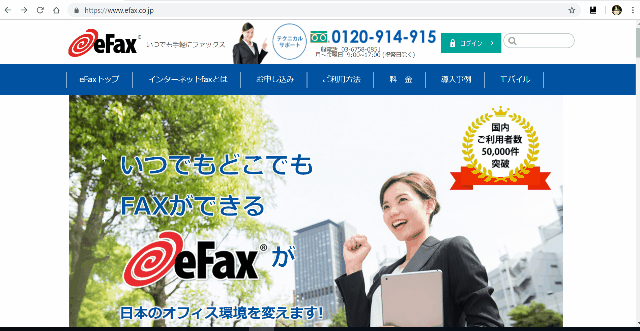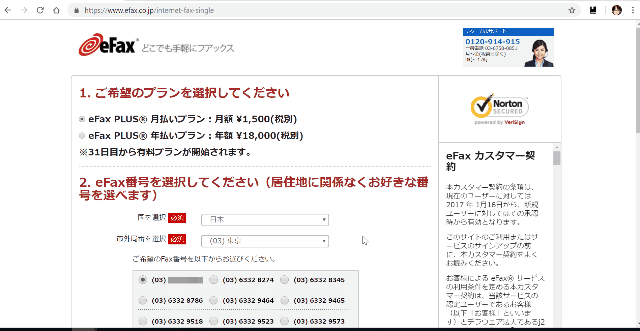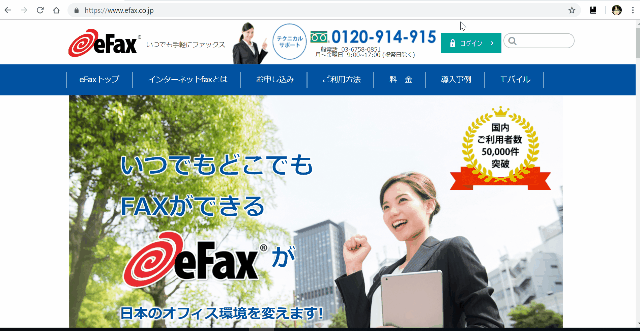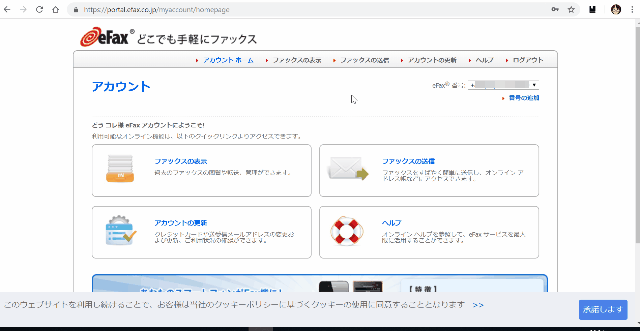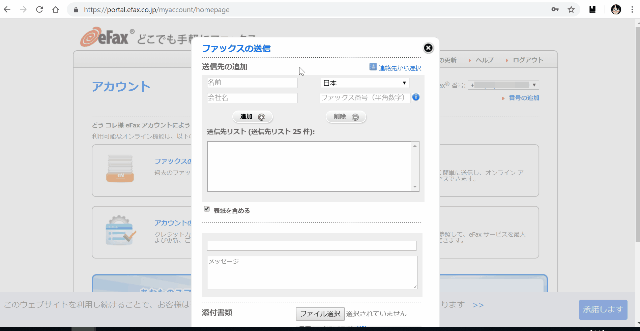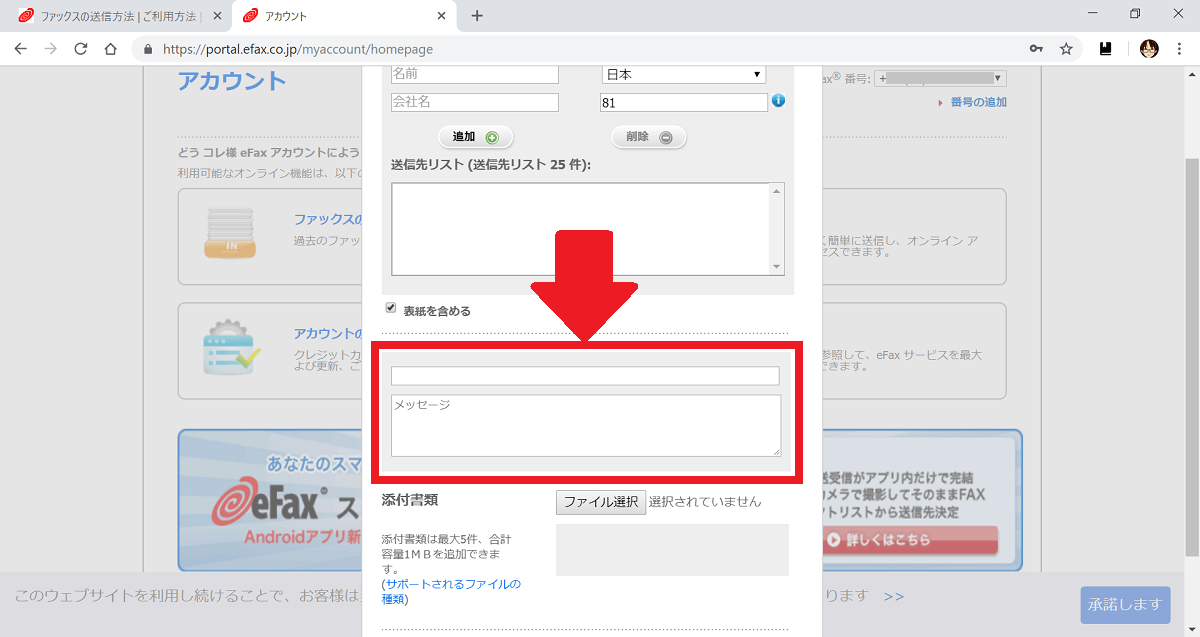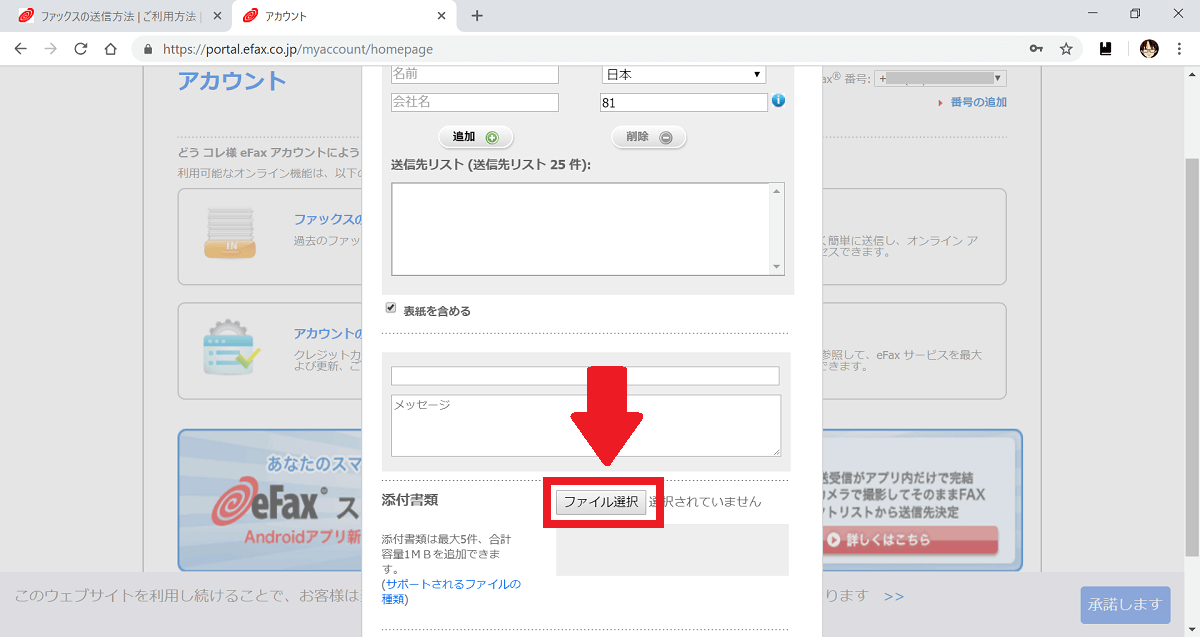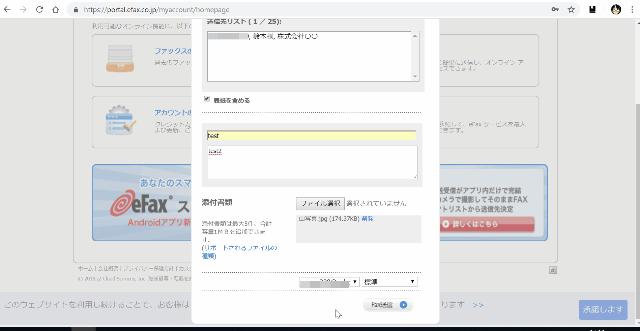efaxとは、ファックスの送受信をメールで行えるオンラインファックスサービスです。インターネット環境があればどこでもアクセスできて、ファックス機自体がいらないので通信費や紙代がかからず、ファックスによる情報はすべてデジタルデータで保管ができます。
この記事では、そんな便利なオンラインファックスサービス「efax」の魅力や使い方をご紹介していきます。
efaxの魅力と評価
efaxとはどんなツールで、何ができるのか?また、利用者の評価をご紹介します。
1. efaxの魅力とは?
- オンラインでファックスの送受信ができる
- 通信費や紙代などのコストをカットができる
- PDF・ワードをそのままファックスできる
- ファックス番号を全国57の市外局番から選べる
- 同時に5つのメールで受信ができる
2. efaxの評価は?
efaxの利用者の声をご紹介します。
efaxなら外にいても、携帯電話でファックスの注文が確認でき、とても便利です。特にお得意様から注文があった場合、外にいても電話でフォローするなどしてすぐに対応ができ、迅速できめ細かいサービスを提供できています。インターネットからの注文とファックスの注文を同じメールアドレスで受信することができるので、注文管理も非常に簡単になったこともうれしいですね。
(公式サイトより引用)
efaxを使い始めたおかけで、外出先でもファックスの送受信が手軽にでき、得意先や仕入れ先とのやり取りのスピードが上がりました。
(公式サイトより引用)
(公式サイトより引用)
efaxの導入方法
efaxは、パソコン・スマホの両方から利用することができます。
1.パソコンから利用する場合
下記URL より、「efax」公式サイトにアクセスします。
2.スマホから利用する場合
下記リンクよりアプリをインストールします。
会員登録をしよう。
公式サイトにアクセスしたら、まずは会員登録を行います。
1.申し込み
公式サイトのトップページより、「30日間無料トライアル 2分でお申込み」をクリックします。すると、申し込み画面が表示されます。
2.登録
申し込み画面より、プラン・efax番号を選択し、メールアドレス・名前・住所・支払い方法などのお客様情報を入力して「規約に同意して、登録する」をクリックします。すると、会員登録の完了画面が表示されます。
ファックスを送信しよう。
会員登録が済んだら、実際にファックスを送信してみましょう。
1.ログイン
公式サイトのトップページより、「ログイン」をクリックして「eFaxログインID」と「暗証番号」を入力し、「ログイン」をクリックします。すると、ログインされて「アカウントホーム」画面が表示されます。
2.「ファックスの送信」画面の表示
「アカウントホーム」画面より、「ファックスの送信」をクリックします。すると、ファックスの送信画面が表示されます。
3.送信先の入力
ファックスの送信画面より、「名前」「会社名」「ファックス番号」を入力し、「追加」をクリックします。すると、「送信先リスト」に追加されます。リストから番号を削除する場合は、「送信先リスト」の削除したい番号をクリックして選択し、「削除」をクリックします。
4.表紙の入力
ファックスの送信画面より、「表示を含める」の下にある入力欄にファックスの表紙になるタイトルとメッセージを入力します。
5. ファックス内容の添付
ファックスの送信画面より、「添付書類」欄の「ファイル選択」をクリックし、ファックスするファイルを選択して添付します。
6.ファックス送信
ファックスの送信画面より、一番下にある「Fax送信」をクリックします。すると、ファックスが送信されて「送信結果の送り先」が表示されます。
efaxの関するまとめ
- メールでファックスの送受信ができるオンラインファックスサービス
- 簡単2分のお申し込みで30日間の無料トライアル
- 送信は、送信先・表紙を入力してファイルを添付するだけ
- 受信は、登録したメールアドレスから添付ファイルを確認
メールでファックスの送受信ができるオンラインファックスサービス「efax」を是非、使ってみて下さい。
「efax」で通信費や紙代のコストカット!